Setelah website mu online,maka kamu perlu mengisinya dengan informasi dalam bentuk artikel, wordpress sudah membuat fitur untuk ngetik standar seperti ms.word.Fitur pengetikan wordpress yang digunakan untuk membuat postingan atau artikel sangagat lengkap seperti ms.word
Di wordpress ada 2 jenis penulisan postingan/artikel yaitu postingan yang dibuat menggunakan posts dan postingan yang dibuat menggunakan pages,walau kelihatan sama namun 2 fitur pembuatan postingan/artikel ini mempunyai fungsi dan tujuan yang berbeda,jadi gunakan secara tepat agar dikemudian hari website/blog mu tertata rapih.
Untuk bisa menentukan dengan tepat kapan kamu harus menggunakan post atau pages baiknya kamu tau perbedaan fitur pengetikan postingan/artikel dengan pages dan post
Fitur Auto Save- Fitur pembuatan postingan /artikel wordpress mempunyai fitur auto save,jadi kamu tidak usa sibuk mencet ‘save draft’ karena kuatir hasil ketikan mu hilang karena putus koneksi internet atau lupa mencet ‘save draft’ ,tapi tetap saja kamu perlu pencet save draft untuk menyimpannya agar saat dibuka nantimuncul seperti keadaan sekarang.
Cara Membuat Postingan atau Artikel Dengan fitur Posts
Fitur pengetikan postingan/artikel dengan jenis Post sangat cocok digunakan untuk artikel yang sifatnya dinamic /suatusaat informasi yang kamu posting tidak valid dan perlu diperbaharui dan diposting berdasarkan timeline.
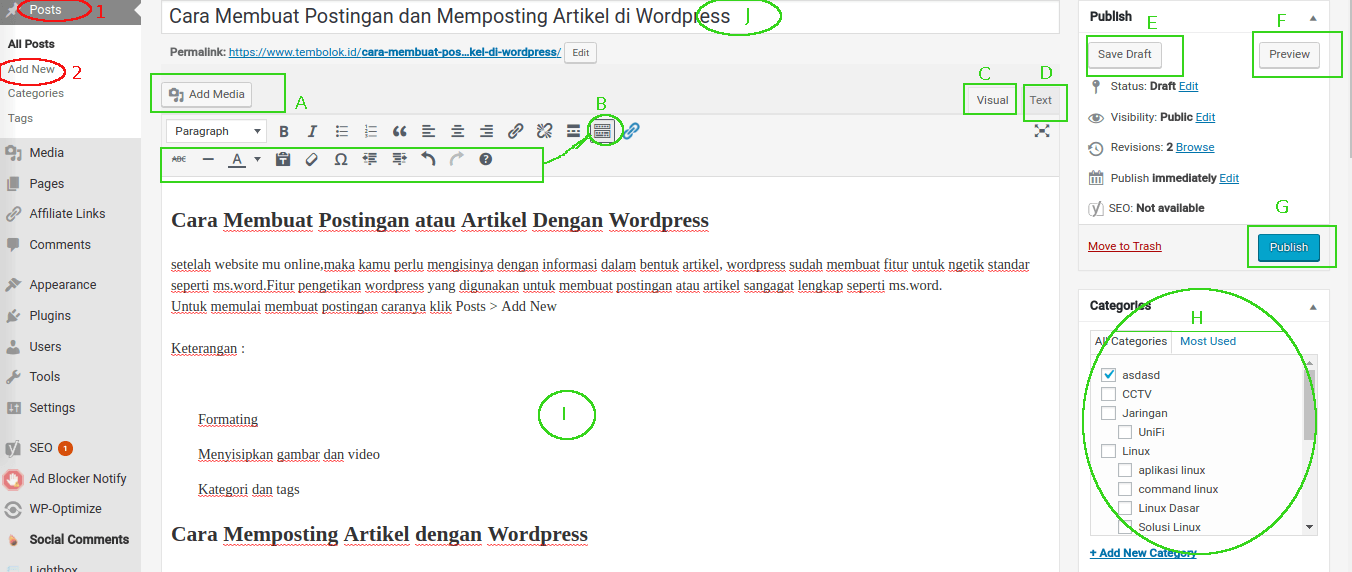
Untuk memulai membuat postingan dengan tipe posts caranya klik Posts > Add New
Keterangan :
A add media: Untuk menambahkan Media (gambar dan video) B togle toolbar: Menampilkan toolbar formating
C visual: Merubah tampilan area pengetikan (I) dalam bentuk visual
D text : Merubah tampilan area pengetikan (I) dalam bentuk Source Code
E save draft: Menyimpan apa yang telah kamu ketik kedalam draft (belum dipublish)
F preview: Melihat pratinjau hasil pengetikan postingan mu saat online (dipublish)nanti
G publish: Digunakan untuk memposting postingan/artikel yang telah kamu ketik agar semua orang bisa membacanya di website mu
H: Kategori untuk artikel/postingan yang akan kamu buat
I: Lokasi atau tempat kamu mengetik artikel
J title: untuk mengetikan judul postingan/artikel
Cara pengetikan dan formating sama persis saat kamu menggunakan ms.word,mulai dari membuat heading,set warna,set link menyisipkan gambar dll. kamu hanya perli block text dan klik pada menu yang diinginkan untuk memberi pengaturan.Untuk artikel dengan jenis post maka kamu bisa mengorganisisr artikel/postingan mu dengan cara membuat dan memasukan nya kedalam kategori.
Cara Membuat Postingan atau Artikel Dengan fitur Pages
membuat postingan/artikel dengan informasi yang tetap dan valid sepanjang masa seperti contact,visi,misi,dislaimer,tentang dan sejenisnya sangat cocok menggunakan page.

Untuk memulai membuat postingan/artikel menggunakan pages caranya Pages >Add New
Keterangan :
A add media: Untuk menambahkan Media (gambar dan video) B togle toolbar: Menampilkan toolbar formating
C visual: Merubah tampilan area pengetikan (I) dalam bentuk visual
D text : Merubah tampilan area pengetikan (I) dalam bentuk Source Code
E save draft: Menyimpan apa yang telah kamu ketik kedalam draft (belum dipublish)
F preview: Melihat pratinjau hasil pengetikan postingan mu saat online (dipublish)nanti
G publish: Digunakan untuk memposting postingan/artikel yang telah kamu ketik agar semua orang bisa membacanya di website mu
H title: untuk mengetikan judul postingan/artikel
I : tempat kamu mengetik artikel
Cara mengetik dan formatinnya sama persis caranya saat kamu menggunakan posts, hanya saja postingan/artikel dengan tipe pages tidak mempunyai kategori karena informasi yang ditulis dengan pages bersifat abadi.
Satu kelebihan menulis postingan/artikel menggunakan pages adalah artikel yang kamu hasilkan bisa dipasang di halaman depan website mu atau front page.Contoh nya www.tembolok.id menggunakan pages sebagai tampilan depan atau front page.
Cara Mengelola dan Memposting Artikel dengan WordPress
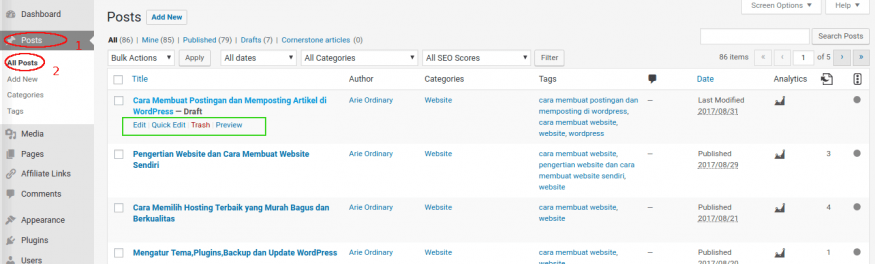
Untuk menampilkan seluruh postingan yang telah kamu buat baik yang sudah diposting atau masih dalam format draft (belum diposting) kamu bisa menggunakan menu posts> all post untuk menampilkan postingan/artikel dengan jenis post dan pages > all pages untuk menampilkan postingan/artikel dalam bentuk posts. Dekatkan pointermu pada list postingan maka akan muncul menu untuk mengelola postingan mulai dari
Edit : untuk mengedit postingan/artikel Quick Edit : untuk mengedit kategori tag judul dll Trash : untuk menghapus postingan Preview: untuk pratinjau postingan

Dengan menggunakan menu dalam kategori publish yang ada saat kamu membuat/mengetik postingan/artikel kamu bisa mengatur bagaimana postingan mu diposting online,mulai tanggal posting,mengatur siapa saya yang bisa melihat postingan mu,menarik postingan (dijadikan draft kembali)
Bila artikel/postingan yang kamu buat belum ingin kamu posting/publish maka kamu bisa menyimpan nya dengna klik Save Draft,sebelum klik publish baiknya kamu lihat dulu akan seperti apa postingan mu nantinya saat diposting dengan klik tombol Preview.
Bila nantinya kamu ingin menarik atau menjadikan draft artikel yang telah kamu posting/publish kamu bisa klik pada Status Edit > lalu pilih draft > ok > dan klik update (tombol publish berubah jadi update setelah artikel diposting/publish)
KESIMPULAN
Setelah kamu membaca arahan ini baiknya langsung dipraktekan,karena dengan praktek kamu akan tau fungsi setiap menu dan tombol yang tersedia,membuat artikel postingan dengan wordpress sangat mudah dan fitur lengkap.
Tampilan editor wordpress mungkin berbeda dengan yang kamu gunakan saat ini,ini dikarenakan wordpress selalu tumbuh dan berkembang yang selalu memperbaharui fitur dan tampilah wordpress untuk mempermudah user.Walau berbeda tampilan tapi fungsinya tetap sama dan dengan sedikit improvisasi kamu akan mengerti.




